
Jeśli chcesz wiedzieć Jak wyszukiwać w Windows 11Czytaj dalej, bo doradzę i nauczę Cię krok po kroku, jak to robić.
nowy system operacyjny Okna 11 Oferuje nam kilka biuletyn Informacyjny Czego nie znaleźliśmy w poprzednich systemach operacyjnych. Oprócz odnowionego designu, co dla wielu osób może być niedogodnością, bo nie wiadomo na pewno gdzie jest wszystko?. Dlatego dzięki temu samouczkowi ułatwię Ci życie podczas korzystania z komputera z Okna 11.
Jak wyszukiwać za pomocą paska zadań systemu Windows 11
z pasek zadań daj nam możliwość Znajdź nasze pliki, aplikacje i nie tylko W prosty sposób i na różne sposoby.
W pierwszej kolejności, aby rozpocząć wyszukiwanie, wystarczy przejść do ikona systemu Windows aby otworzyć menu. W menu znajdziesz powyżej bar gdzie możemy pisać, a po lewej stronie lupę. Możesz w tej taśmie napisz przedmiot W pytaniu, które chcesz wyszukać i Windows pokaże Ci wynik mniej.
Inny sposób, w jaki musimy również uzyskać dostęp do tego samego menu zamiast iść do ikony Windows. To z innej ikony, którą również znajdziemy na pasku zadań Windows. wschód ikona szkła powiększającego. To zabierze nas do tej samej listy, abyśmy mogli przeprowadzić badania tak, jak ci powiedziałem wcześniej.
Innym sposobem uzyskania dostępu do tego samego menu jest użycie skrótu klawiaturowego poprzez jednoczesne naciśnięcie klawiszy na klawiaturze Okna + S”.
Jak wyszukiwać w kategoriach w menu Start
Jeśli przyjrzysz się uważnie menu, które pojawia się po naciśnięciu ikona systemu Windows Lub ikonę lupy na pasku zadań, którą możesz znaleźć Różne zakładki pod paskiem wyszukiwania. W nich możesz zobaczyć Wszystko, aplikacje, dokumenty, sieć i nie tylko Tam, gdzie się wyświetla, pojawia się menu Foldery, ustawienia, e-mail, zdjęcia, muzyka, ludzie i wideo. To są wszystkie oceny dla Wyszukaj różne pliki które chcemy znaleźć na naszym komputerze. Jeśli klikniemy myszą na siebie, możemy pisać z rozszerzeniem pasek wyszukiwania nazwa pliku, aby to zrobić, Bardziej szczegółowe wyszukiwanie.
Jak wyszukiwać w Eksploratorze plików w systemie Windows 11?
Kolejny sposób, w jaki opowiem Ci o możliwości odnalezienia potrzebnych w danym momencie plików na komputerze, jest zakończony Przeglądarka plików. Aby rozpocząć wyszukiwanie konkretnego elementu, który chcesz wyszukać, wystarczy otworzyć go z paska zadań okna, a ikona folderu. Gdy go znajdziesz, najedź na niego, aby kliknąć lewym przyciskiem myszy. Po kliknięciu otworzy się nowe okno.
Jak wyszukiwać w Eksploratorze plików według folderów
W tym oknie znajdziesz różne foldery i przysięgam z ostatnich plików. Z folderów możesz przechodzić między nimi, aż znajdziesz plik, który chcesz przeszukać. To jest Zalecane, jeśli znasz dokładną lokalizację pliku. Jeśli nie wiesz, istnieją różne sposoby na znalezienie go w prostszy i szybszy sposób.
Jak wyszukiwać w Eksploratorze plików z ostatnich plików
Poniżej panelu folderów znajdziesz sekcję o nazwie ostatnie pliki. W tym znajdziesz je wszystkie Pliki, które ostatnio otwierałeś lub używałeś. W ten sposób będziesz mógł znaleźć plik, którego szukasz, jeśli był ostatnio otwierany lub używany. Jeśli masz jakiekolwiek wątpliwości, czy jest to plik, który chcesz wyszukać, czy nie, możesz go przejrzeć za pomocą Plik zapowiedź To sprawia, że jest to dla nas łatwe okna. Aby przejść do tego podglądu, wystarczy Wybierz plik Mamy wątpliwości, czy tego właśnie szukamy w tym momencie. Jeśli nie, plik, którego szukasz, nie pojawi się, więc poniżej pokażę Ci kolejny sposób na znalezienie plików, niezależnie od tego, czy były ostatnio otwierane, czy używane.
Jak wyszukiwać w eksploratorze plików niż w szybkim dostępie
Ta metoda polega na znalezieniu Dowolny typ pliku Jeśli znamy nazwę tego. Jeśli spojrzymy na nasz ekran, znajdziemy w prawej górnej części okna a pasek wyszukiwania co on mówi „Szukaj w szybkim dostępie” I tylko na lewo a ikona szkła powiększającego. Ten pasek wyszukiwania pozwala nam napisz przedmiot W pytaniu chcemy go znaleźć na naszym komputerze. jeśli naciśniemy Wchodzi Z naszej klawiatury zaraz po wpisaniu Pojawi się lista wyników Który nazywa się tym samym dokumentem, którego szukaliśmy.
Jak wyszukiwać w Eksploratorze plików za pomocą narzędzia sortowania
Ciągle szukamy w środku Przeglądarka plików Z nowym systemem operacyjnym. Teraz wyjaśnię, jak szukać w Okna 11 z narzędzia elegancki – schludny. Możemy użyć tego narzędzia Znajdź to w Eksploratorze plików U góry, na pasku narzędzi. Ten pasek oferuje nam wiele opcji, takich jak Wytnij, wklej, usuń, udostępnij, wyświetl To, co nas w tej chwili najbardziej interesuje, to elegancki – schludny.
Kiedy klikniemy na niego myszą, wyświetli się lista tam, gdzie ją znajdziemy Różne opcje. Te opcje pozwalają nam Znajdź pliki według nazwy, daty utworzenia, typu pliku, rozmiaru, tagów, daty modyfikacji, daty przechwycenia, wymiarów i oceny. Poniżej tych opcji znajdziemy jeszcze dwie opcje kategoryzacji naszych plików w formacie rosnąco lub malejąco. A w odpowiedniej piwnicy mamy telefon „Grupa” Że jeśli klikniemy na inne menu rozwijane, otworzy się ono, w którym możemy je skategoryzować z rozszerzeniem Opcje wyszukiwania o którym mówiłem ci wcześniej.
Jak wyszukiwać w aplikacji Ustawienia
Kolejną metodą, którą Ci wyjaśnię, jest wyszukiwanie w pliku Ustawienia Z okna. W tym menu używamy go do wykonywania niektórych konfiguracji w systemie, takich jak personalizacja, aplikacje, gry, czas i języki oraz inne konfiguracje. Aby rozpocząć wyszukiwanie, przejdziemy do menu startowe Szukaj „sesja”. Teraz jesteśmy w menu, a w lewym górnym rogu widzimy pasek wyszukiwania o nazwie „Wyszukaj konfigurację”. Tutaj napiszemy, czego chcemy szukać w jego składzie i w wynikach otrzymamy to samo lub coś podobnego.
Oto wszystkie sposoby wyszukiwania na komputerze w systemie Windows 11. Jeśli podobał Ci się ten samouczek dotyczący wyszukiwania w systemie Windows 11, oto inne sposoby, które mogą Cię zainteresować w systemie Windows 11 Najlepsza przeglądarka zdjęć dla systemu Windows 11 s Najlepszy czytnik PDF dla Windows 11.

„Amatorski praktykujący muzykę. Wieloletni przedsiębiorca. Odkrywca. Miłośnik podróży. Nieskrępowany badacz telewizji.”

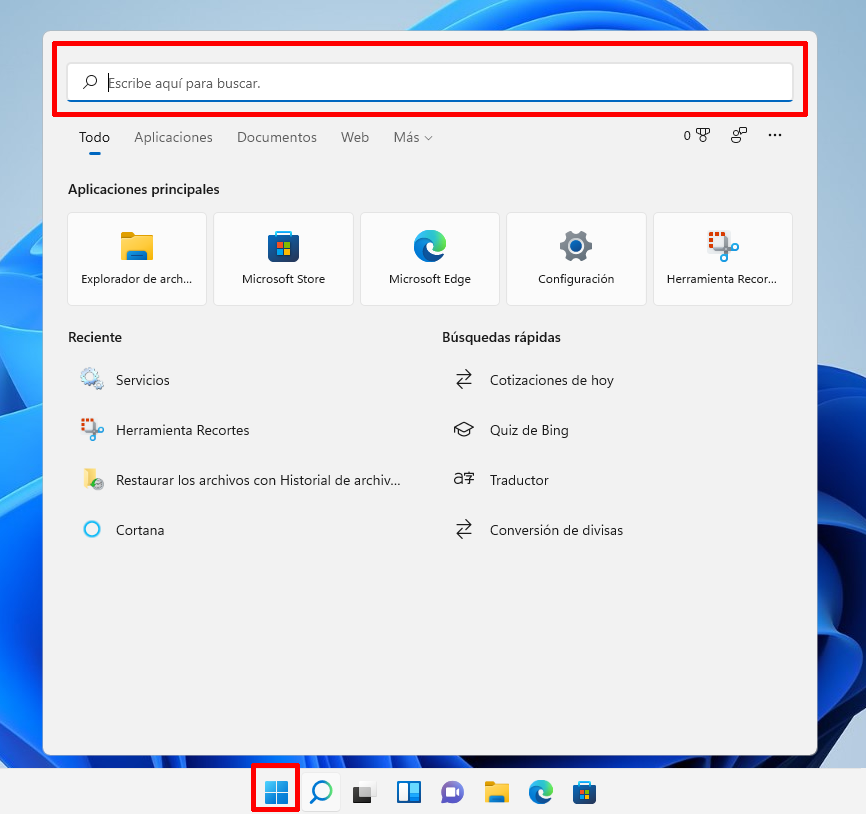


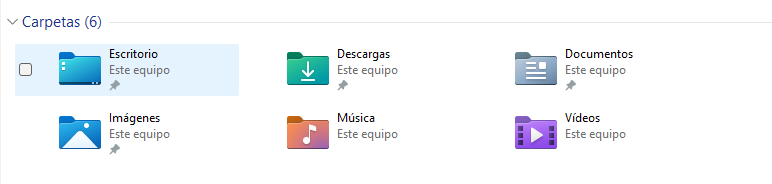
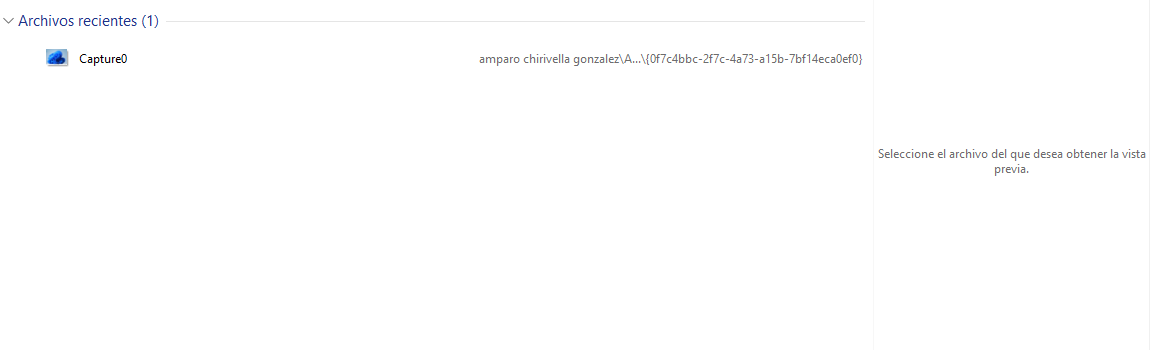
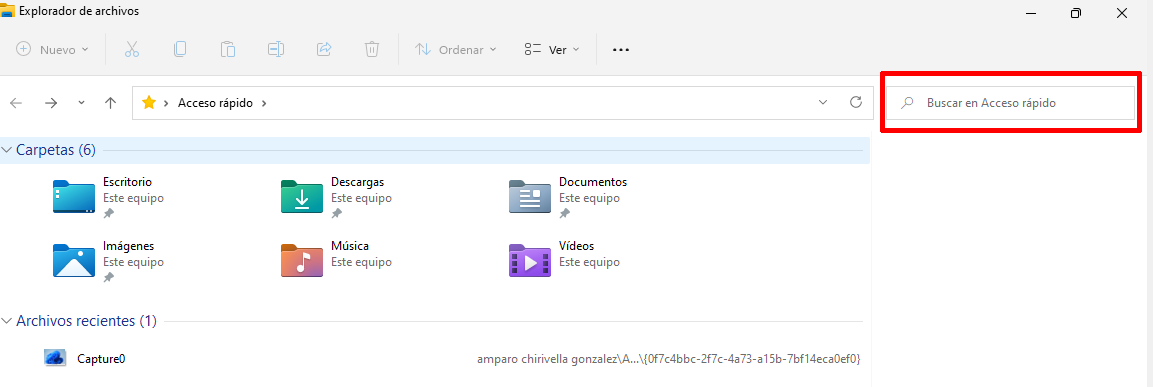
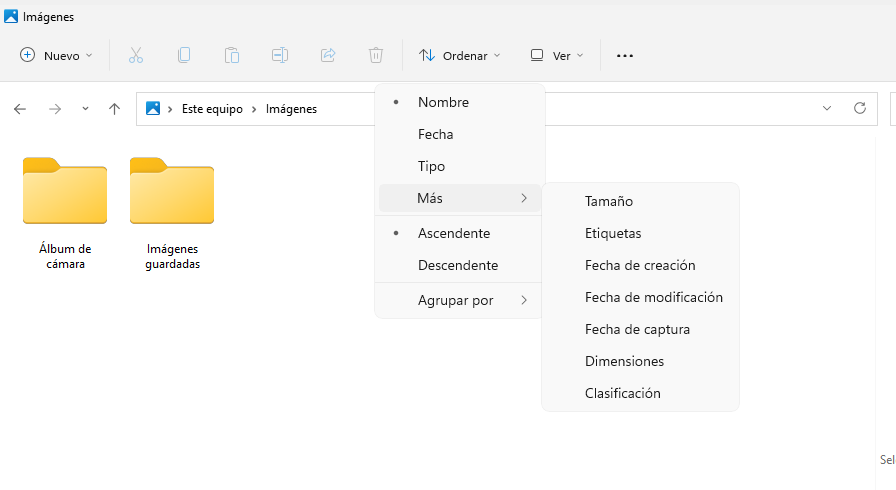
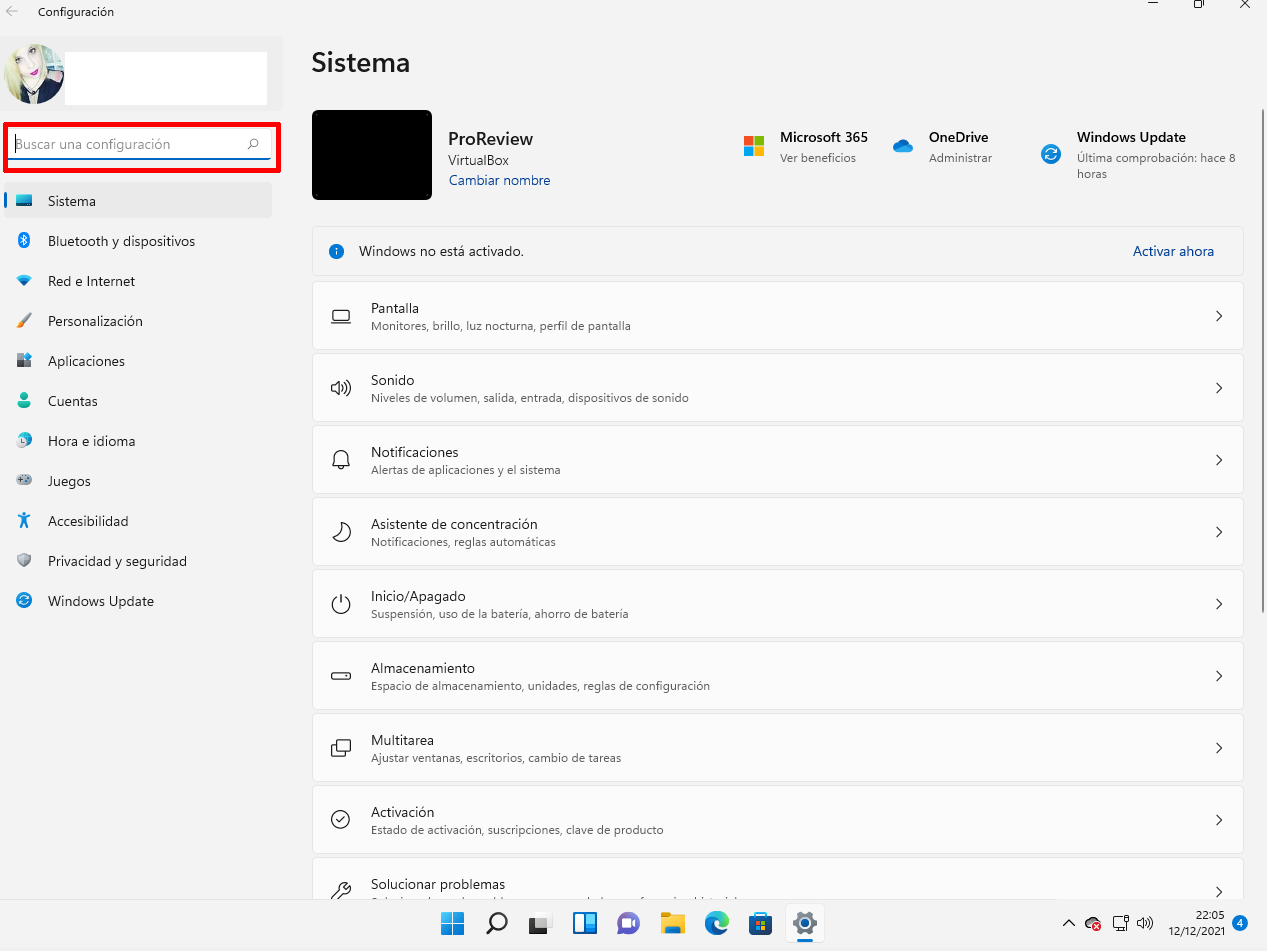

:quality(75)/cloudfront-us-east-1.images.arcpublishing.com/elcomercio/G73RL2I77RHUTF4Z247S57H3NM.jpg)

:quality(85)/cloudfront-us-east-1.images.arcpublishing.com/infobae/JCHP4WQPAJE7BLT42T6S57PYRY.jpg)

